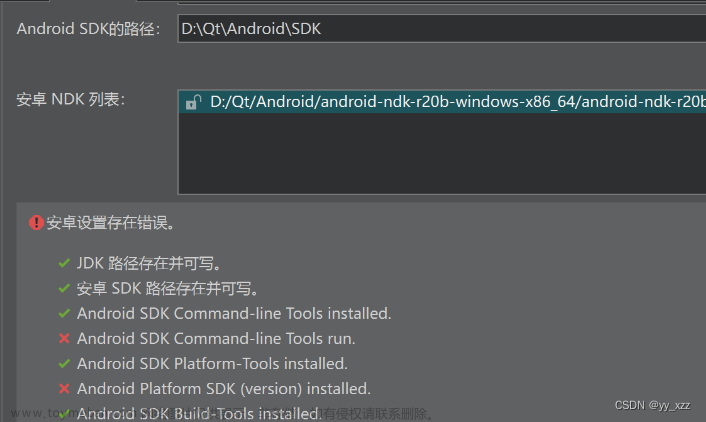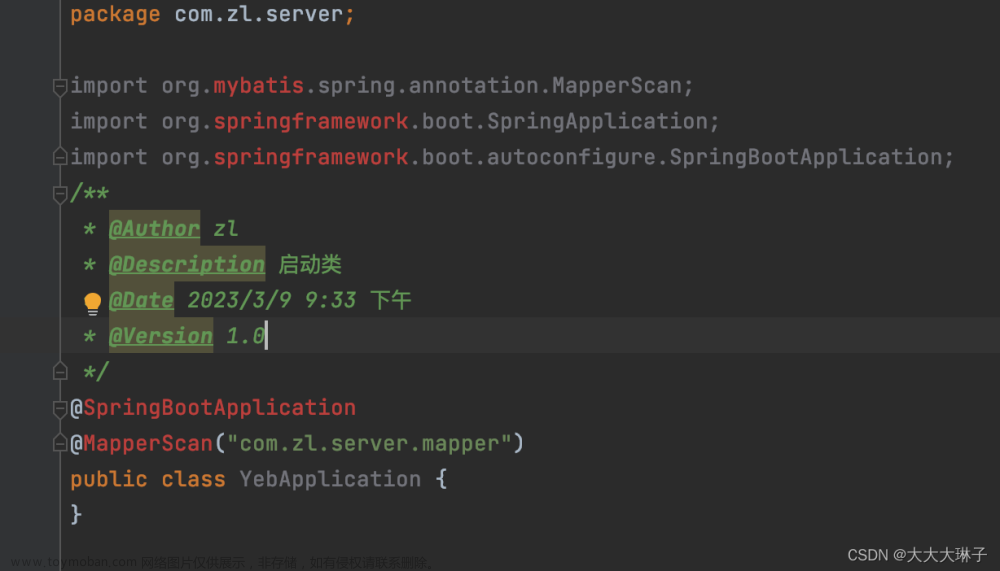在创建Anaconda环境之后,在pycharm中的过程中,我遇到了一个非常神奇的问题,就是当我使用PyCharm自带的Run manage.py Task...功能的时候,PyCharm一直提示我一个"ImportError: DLL load failed:找不到指定的模块"的错误,如下图所示。
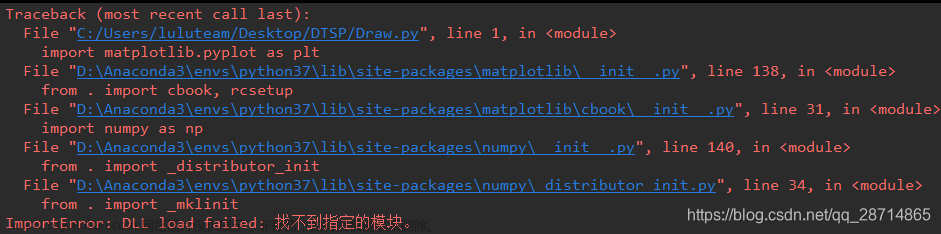
尝试了多种方法,包括:
1.添加环境变量(在系统中添加,可以直接网上搜“Anaconda添加环境变量”就可以找到步骤)
2.在Pycharm中添加Anaconda环境变量
Pycharm添加环境变量的办法,Run-Edit Configurations-找到报错的xxx.py-Environment variables--点击右侧文件夹符号添加路径即可。
注意:添加时,写一个“PATH”,后面输入多个路径用“;”(英文分号)分开即可,如果添加多个PATH,最终会只保留一个,因为PATH重复了。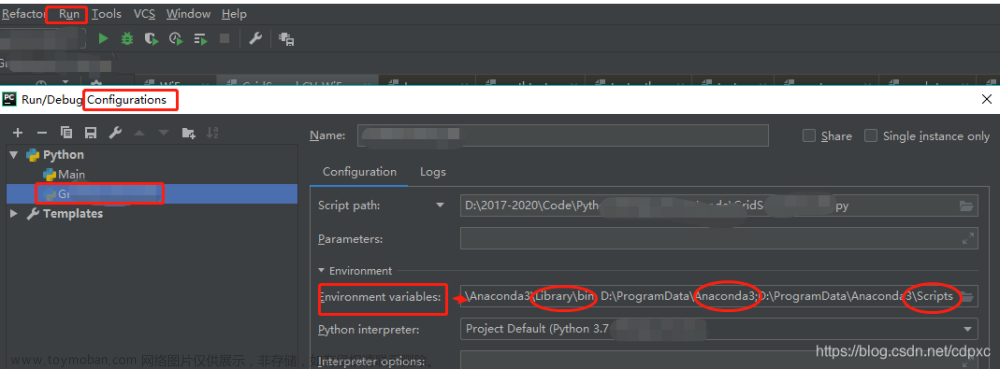

但是,还没有解决问题。
最终解决方法:
3.在Anaconda Prompt的相应环境下,启动PyCharm。
首先,打开Anaconda Prompt,激活项目所在的虚拟环境。如果你不记得自己创建的虚拟环境的具体名称,可以使用conda info --e命令查询。
然后,在这个激活的虚拟环境下(就是程序运行所需要的环境),启动PyCharm程序。方法是使用start命令,start后面跟上PyCharm exe所在的绝对路径即可。需要注意的是,路径中有空格存在的话,需要在该含空格的字符串前后加上双引号,否则cmd会把它当做两句命令来处理。
然后在Anaconda Prompt中输入start命令,start后头加空格再加上刚才复制出来的绝对路径,检查一下,绝对路径中是否有带空格的字符串。我这里的绝对路径中,Program Files和PyCharm 2019.1.3都是自带空格的字符串,所以需要在它们的前后分别加上引号。输入命令如下,按回车。
 文章来源:https://www.toymoban.com/news/detail-630802.html
文章来源:https://www.toymoban.com/news/detail-630802.html
最后成功运行程序!!!文章来源地址https://www.toymoban.com/news/detail-630802.html
到了这里,关于[尝试多种方法,终于解决]Pycharm报错ImportError: DLL load failed: 找不到指定的模块。的文章就介绍完了。如果您还想了解更多内容,请在右上角搜索TOY模板网以前的文章或继续浏览下面的相关文章,希望大家以后多多支持TOY模板网!

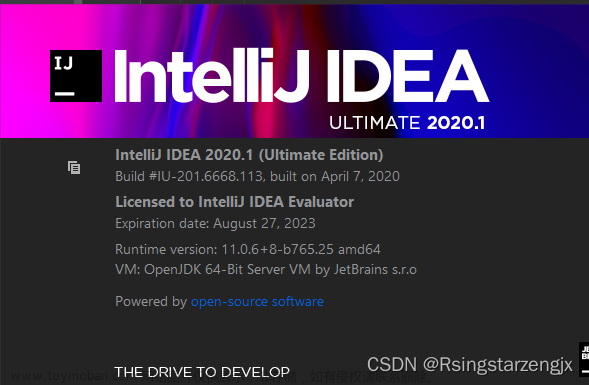
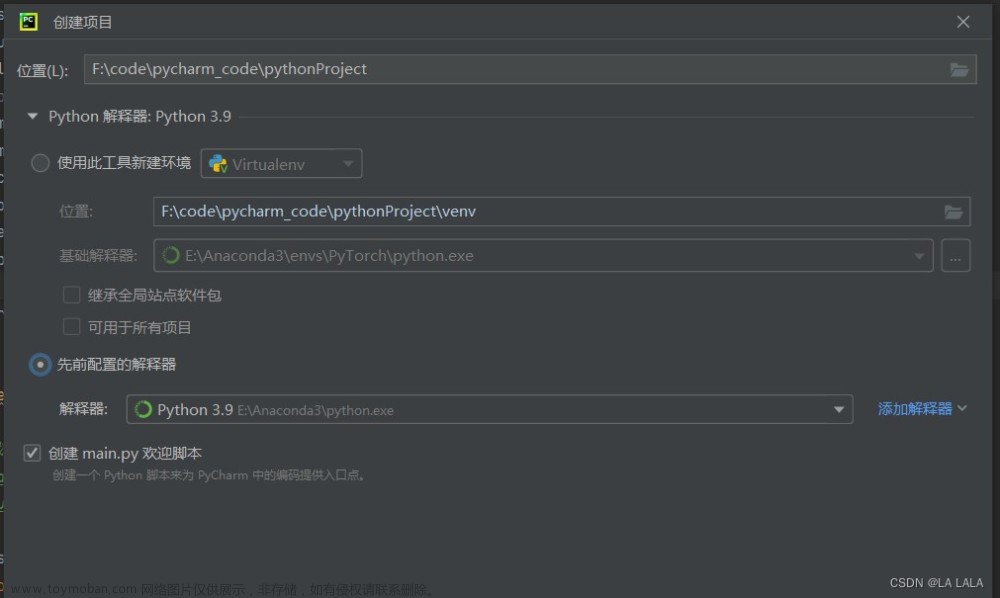
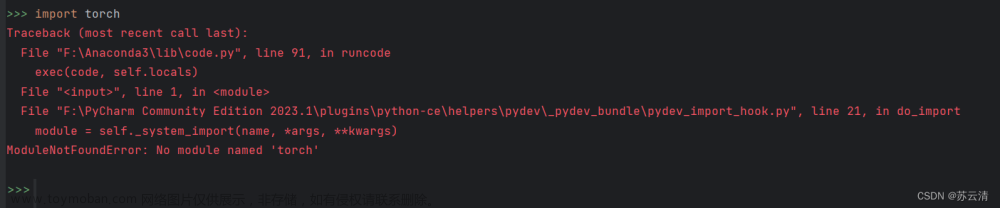
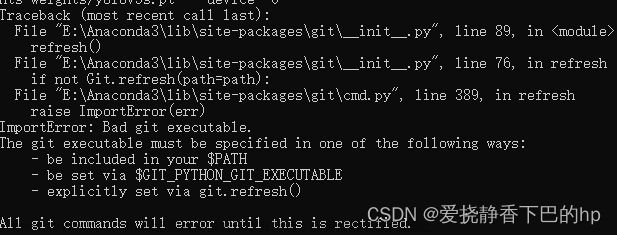
![[已解决:多种方法:本地上传码云报错]The authenticity of host ‘gitee.com (212.64.63.215)‘ can‘t be established.](https://imgs.yssmx.com/Uploads/2024/01/415125-1.png)